Giải pháp khắc phục lỗi Face ID bị vô hiệu hóa trên iPhone X
Lỗi Face ID trên iPhone X là sự cố phổ biến được nhiều người dùng phản ánh, từ lúc mới mua máy cho đến quá trình sử dụng sau này. Tripi.vn xin chia sẻ những giải pháp hiệu quả nhất để khắc phục tình trạng này
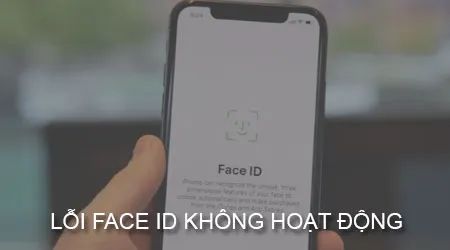
Bí quyết sửa chữa lỗi Face ID ngừng hoạt động trên iPhone X
* Những điều cần biết khi sử dụng tính năng Face ID trên iPhone X
- Trước tiên hãy kiểm tra xem miếng dán màn hình hoặc ốp lưng có đang che khuất hệ thống camera TrueDepth - yếu tố then chốt của Face ID hay không
- Luôn giữ vùng camera trước iPhone X sạch sẽ, tránh bụi bẩn bám vào ảnh hưởng đến khả năng nhận diện khuôn mặt.
- Hạn chế sử dụng Face ID trong điều kiện ngược sáng mạnh, nơi ánh sáng mặt trời chiếu trực tiếp vào camera sẽ làm giảm độ chính xác.
- Để đạt hiệu quả nhận diện tối ưu, nên giữ iPhone X ở khoảng cách bằng một cánh tay, đặt thẳng góc với khuôn mặt trong tư thế tự nhiên.
* Những phương pháp khắc phục lỗi Face ID hiệu quả trên iPhone X
1. Khởi động lại tính năng Face ID
Tương tự cách khắc phục Touch ID trên các dòng iPhone đời trước, việc tắt rồi bật lại Face ID thường giúp giải quyết nhanh các sự cố nhận diện khuôn mặt trên iPhone X.
Bước 1: Từ màn hình chính, mở ứng dụng Cài đặt, sau đó chọn mục Face ID & Mật mã để bắt đầu quá trình thiết lập lại.
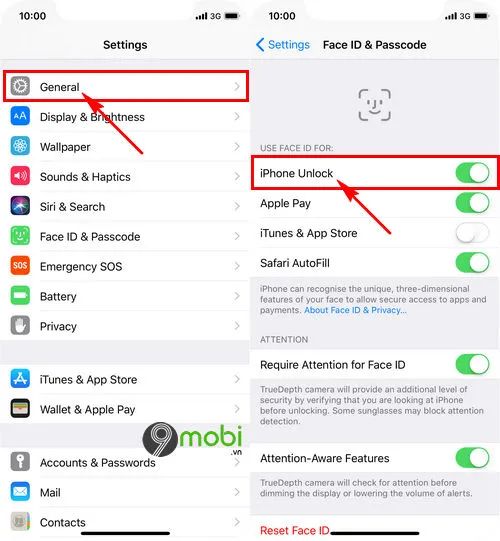
Tại đây, hãy tạm thời vô hiệu hóa tính năng Mở khóa bằng Face ID để chuẩn bị cho bước khắc phục tiếp theo.
Bước 2: Thực hiện khởi động lại iPhone X bằng cách nhấn và giữ nút Nguồn cho đến khi xuất hiện tuỳ chọn 'Trượt để tắt nguồn'.

Vuốt sang phải trên thanh trượt để tắt máy, sau đó nhấn lại nút Nguồn để khởi động lại thiết bị.
Bước 3: Sau khi khởi động lại, quay lại Cài đặt và chọn Face ID & Mật mã để kích hoạt lại tính năng nhận diện khuôn mặt.

Kích hoạt lại tính năng Mở khóa bằng Face ID để hoàn tất quá trình khôi phục.
2. Thiết lập lại Face ID trên iPhone X
Nếu cách trên chưa hiệu quả, việc thiết lập lại hoàn toàn Face ID có thể là giải pháp tối ưu giúp khắc phục triệt để lỗi nhận diện khuôn mặt.
Bước 1: Truy cập Cài đặt → Face ID & Mật mã, sau đó chọn tùy chọn thiết lập lại.

Nhấn vào Đặt lại Face ID để xóa dữ liệu nhận diện cũ trước khi thiết lập mới.
Bước 2: Chọn Thiết lập Face ID → Bắt đầu để tiến hành quét khuôn mặt mới với các hướng dẫn chi tiết trên màn hình.

Sau khi thiết lập lại Face ID, hãy kích hoạt Mở khóa iPhone và kiểm tra xem tính năng đã hoạt động trơn tru hay chưa.
3. Nâng cấp lên phiên bản iOS mới nhất
Cập nhật iOS thường xuyên không chỉ tối ưu hiệu suất mà còn khắc phục các lỗi hệ thống, bao gồm cả sự cố Face ID trên iPhone X.
Truy cập Cài đặt → Cài đặt chung để kiểm tra bản cập nhật mới nhất.

Chọn Cập nhật phần mềm để tải và cài đặt phiên bản iOS mới nhất cho thiết bị của bạn.
4. Liên hệ trung tâm bảo hành Apple
Nếu 3 giải pháp trên vẫn không khắc phục được lỗi Face ID, rất có thể iPhone X của bạn đang gặp vấn đề phần cứng. Hãy mang thiết bị đến trung tâm bảo hành Apple gần nhất để được chẩn đoán chính xác.
Bạn có thể dễ dàng tìm địa chỉ bảo hành chính hãng thông qua hệ thống cửa hàng ủy quyền Apple được liệt kê đầy đủ trên website chính thức.
Bài viết đã cung cấp những giải pháp toàn diện nhất để khắc phục lỗi Face ID trên iPhone X - một trong những sự cố phổ biến nhất mà người dùng thường gặp phải.
https://Tripi.vn/cach-sua-loi-face-id-khong-hoat-dong-tren-iphone-x-21991n.aspx
Đáng chú ý, người dùng các dòng iPhone cũ hơn như 8, 7, 6 series có thể trải nghiệm công nghệ nhận diện khuôn mặt thông qua ứng dụng ZoOm Login, mang đến trải nghiệm thú vị dù độ chính xác chưa bằng Face ID trên iPhone X.
Có thể bạn quan tâm

Top những avatar anime nam đẹp và ấn tượng nhất

Tik Tok mở ra không gian sáng tạo, nơi người dùng có thể tự do bày tỏ cảm xúc qua những video ngắn đầy ấn tượng.

Top 8 sản phẩm tẩy giun cho chó hiệu quả nhất năm 2024

Top 8 bài viết ấn tượng nhất đóng vai cô bé bán diêm tái hiện những khoảnh khắc quẹt diêm đầy xúc động trong tác phẩm "Cô bé bán diêm" (Ngữ văn lớp 6)

Cách Sắp xếp Văn bản theo Thứ tự ABC trong Microsoft Word


